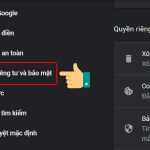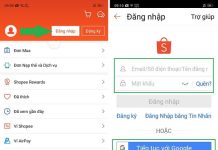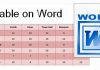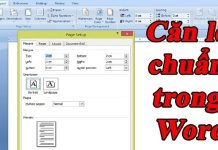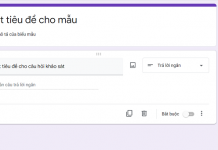Task Manager – công cụ mạnh mẽ trên hệ điều hành Windows, giúp bạn quản lý và kiểm soát các tác vụ đang chạy trên máy tính. Bài viết này sẽ hướng dẫn bạn cách mở Task Manager và sử dụng các tính năng quan trọng của nó. Với Task Manager, bạn có thể kiểm tra hiệu suất hệ thống, kiểm soát ứng dụng và quy trình, tắt các tác vụ không phản hồi và nhiều hơn nữa. Quá trình mở và sử dụng Task Manager trên Windows rất đơn giản và dễ dàng, giúp bạn giải quyết các vấn đề và tối ưu hóa hiệu suất máy tính một cách hiệu quả.
Phương pháp mở Task Manager trên Windows
Phương pháp 1
Sử dụng tổ hợp phím: Nhấn tổ hợp phím Ctrl + Shift + Esc trên bàn phím. Điều này sẽ mở Task Manager trực tiếp, giúp bạn tiết kiệm thời gian và nhanh chóng truy cập vào công cụ quản lý quy trình.
Phương pháp 2
Nhấn chuột phải vào thanh tác vụ: Để mở Task Manager, bạn có thể nhấn chuột phải vào thanh tác vụ ở phía dưới cùng của màn hình. Trong menu hiển thị, chọn “Task Manager” và một cửa sổ Task Manager sẽ hiển thị.

Tìm hiểu giao diện Task Manager và các tab chính
Tab Processes (Quy trình)
Tab này cho phép bạn xem danh sách các quy trình đang chạy trên máy tính, cùng với thông tin về sử dụng tài nguyên như CPU, bộ nhớ, ổ cứng và mạng. Bằng cách chọn và nhấn nút “End Task”, bạn có thể kết thúc một quy trình để giải phóng tài nguyên và khắc phục các vấn đề liên quan.
Tab Performance (Hiệu suất)
Tab này cung cấp thông tin chi tiết về hiệu suất hệ thống, bao gồm sử dụng CPU, bộ nhớ và ổ cứng. Bạn có thể theo dõi và kiểm tra tài nguyên hệ thống để phát hiện và khắc phục các vấn đề liên quan đến hiệu suất.
Tab Startup (Khởi động)
Tab này cho phép bạn quản lý các ứng dụng khởi động cùng với hệ thống. Bạn có thể tắt hoặc bật các ứng dụng khởi động cùng với Windows để tối ưu hóa thời gian khởi động và tài nguyên hệ thống.
Sử dụng Task Manager để kiểm tra và tối ưu hóa hiệu suất hệ thống
Task Manager cung cấp nhiều tính năng hữu ích để bạn quản lý hiệu suất và tài nguyên hệ thống. Bạn có thể sử dụng Task Manager để kiểm tra hoạt động của ứng dụng và quy trình, tìm và đóng các ứng dụng không phản hồi và quản lý dịch vụ hệ thống. Điều này giúp bạn tối ưu hóa hiệu suất máy tính và giải quyết các vấn đề liên quan đến quy trình và ứng dụng.
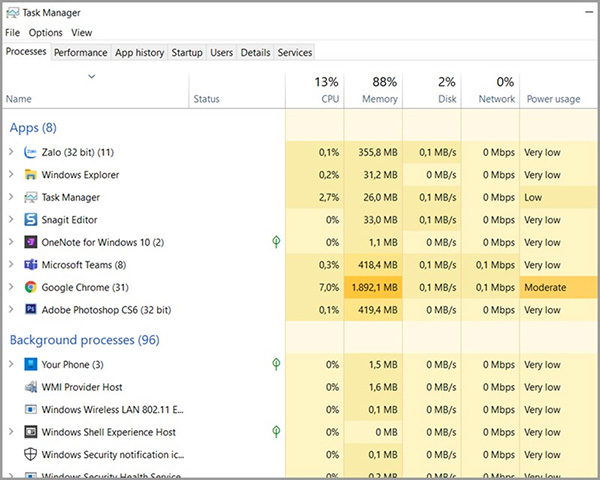
Kết luận
Tóm lại, Task Manager là một công cụ quan trọng trên Windows, cho phép bạn mở rộng quản lý quy trình và tài nguyên trên máy tính. Bằng cách sử dụng Task Manager, bạn có thể nắm bắt và giải quyết các vấn đề liên quan đến hiệu suất hệ thống, tối ưu hóa tài nguyên và đảm bảo trải nghiệm làm việc mượt mà trên máy tính của mình.
Dạo này có nhiều bạn thắc mắc cách mở Task Manager trên Windows. Vì vậy, bài viết này sẽ hướng dẫn bạn cách làm điều đó và khám phá các tính năng hữu ích của công cụ này.